Rumah >Tutorial sistem >Siri Windows >Apakah yang perlu saya lakukan jika komputer riba saya mempunyai konfigurasi yang mencukupi tetapi kadar bingkai tersekat semasa bermain permainan?
Apakah yang perlu saya lakukan jika komputer riba saya mempunyai konfigurasi yang mencukupi tetapi kadar bingkai tersekat semasa bermain permainan?
- 王林ke hadapan
- 2024-02-11 15:00:291528semak imbas
PHP Editor Apple: Konfigurasi komputer riba cukup tinggi, tetapi pembekuan bingkai menjadi sakit kepala apabila bermain permainan. Ini mungkin disebabkan oleh pelbagai sebab, seperti pengoptimuman sistem yang tidak mencukupi, isu pemandu, terlalu panas, dsb. Terdapat banyak cara untuk menyelesaikan masalah ini Kami boleh cuba melaraskan beberapa tetapan untuk meningkatkan prestasi permainan, atau melakukan beberapa pengoptimuman perkakasan untuk meningkatkan pembekuan bingkai. Dalam artikel ini, saya akan memperkenalkan anda kepada beberapa penyelesaian biasa untuk membantu anda bermain permainan dengan lancar.
Selesaikan masalah bingkai tertinggal dan terjatuh dalam permainan komputer riba
1 Tekan [Win + Q] untuk membuka bar carian, cari dan klik [Panel Kawalan NIVIDA] atau terus [klik kanan] klik pada ruang kosong di. desktop dan pilih [Panel Kawalan NIVIDA] .
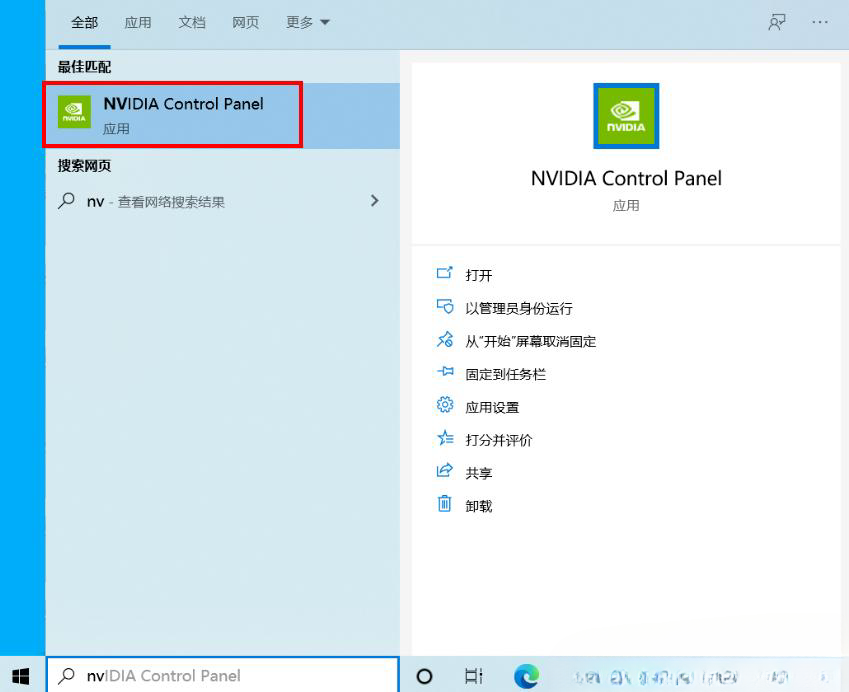
2 Mula-mula cari [Konfigurasikan Surround, PhysX], dan tetapkan "Tetapan PhysX" di bawah pilihan kepada kad grafik NIVIDA, seperti yang ditunjukkan dalam gambar, tetapkannya kepada GeFroce RTX 2060.
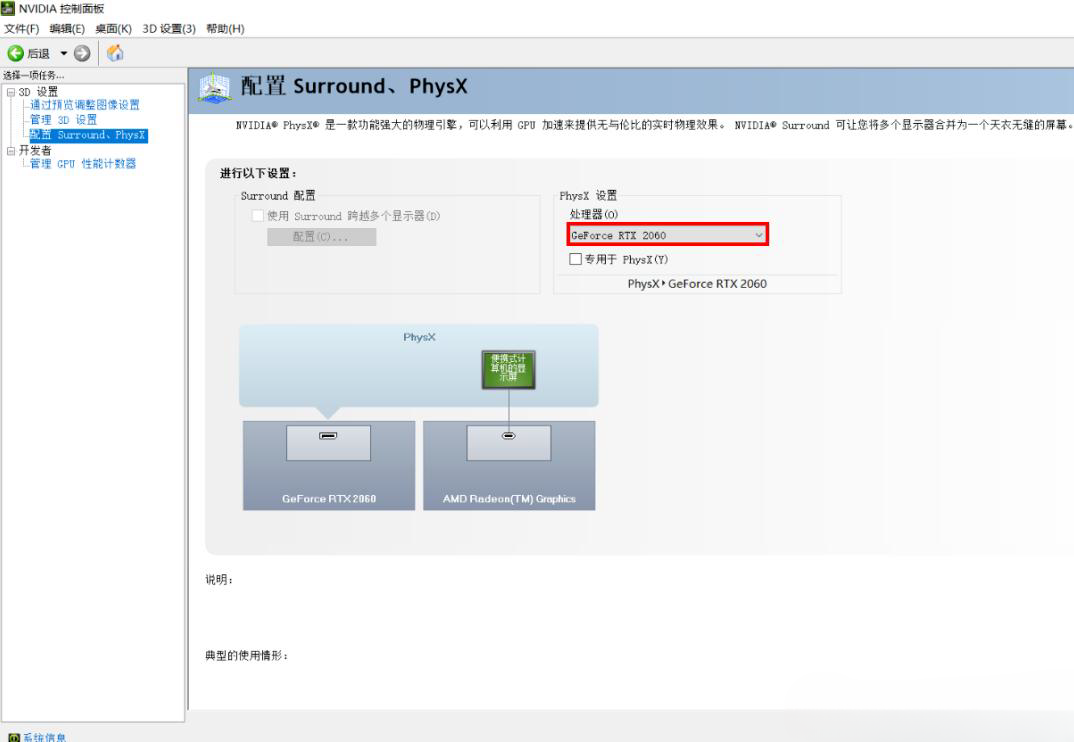
3 Kemudian tukar beberapa pilihan dalam [Urus Tetapan 3D].
Pemproses grafik pilihan ialah [pemproses NIVIDA berprestasi tinggi]
GPU pemaparan Openle Gl ialah [kad grafik NIVIDA].
Contoh: GeFroce RTX 2060.
Pilih [Hidup] untuk penimbalan tiga kali ganda.
Pilih [Ultra High] untuk mod kependaman rendah (jika ada).
Pilih mod pengurusan kuasa [Prestasi tertinggi dahulu].
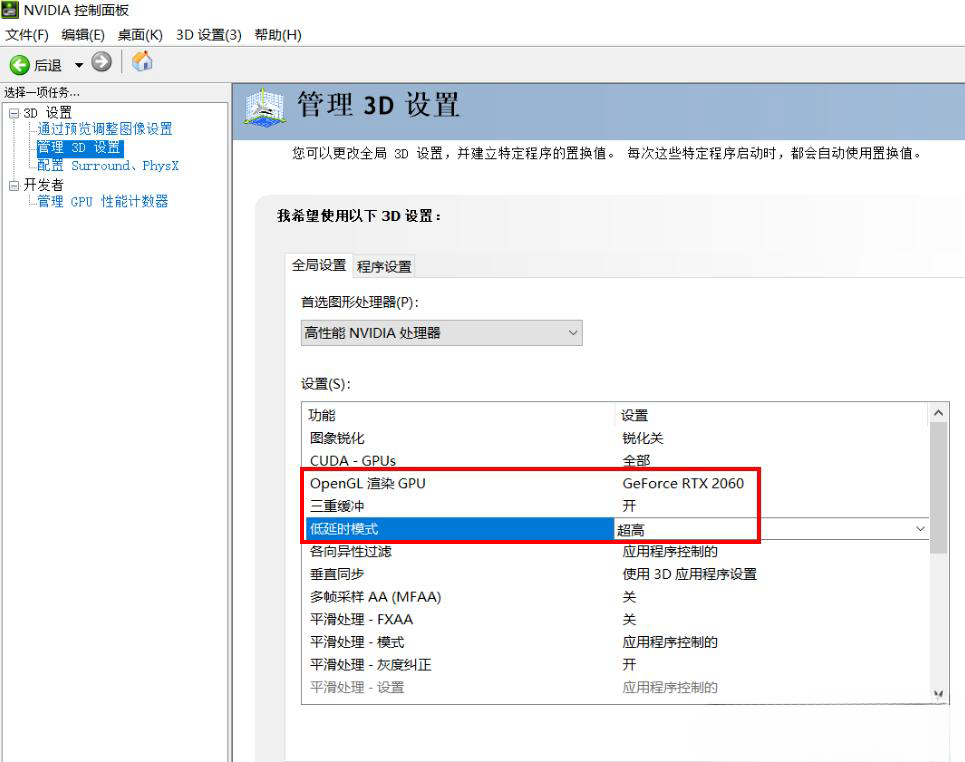
Pengetahuan lanjutan: Hidupkan mod prestasi tinggi dalam Win11
1 Tekan kombinasi kekunci [Win + S] untuk membuka [Carian Windows], masukkan [Control Panel] dalam kotak carian, dan kemudian klik untuk. buka padanan terbaik yang diberikan oleh sistem [Aplikasi Panel Kawalan].
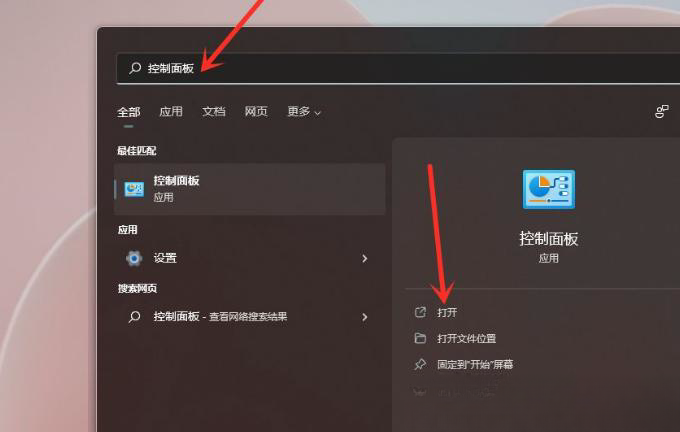
2 Dalam tetingkap Panel Kawalan, cari dan klik [Perkakasan dan Bunyi].
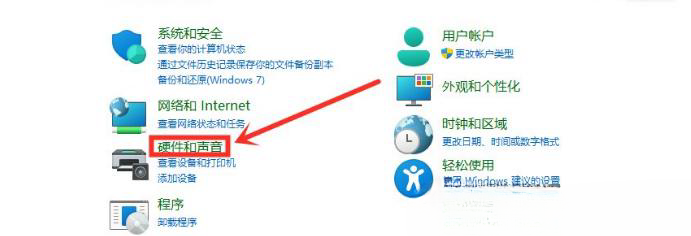
3. Klik [Pilih Pelan Kuasa] di bawah Pilihan Kuasa.
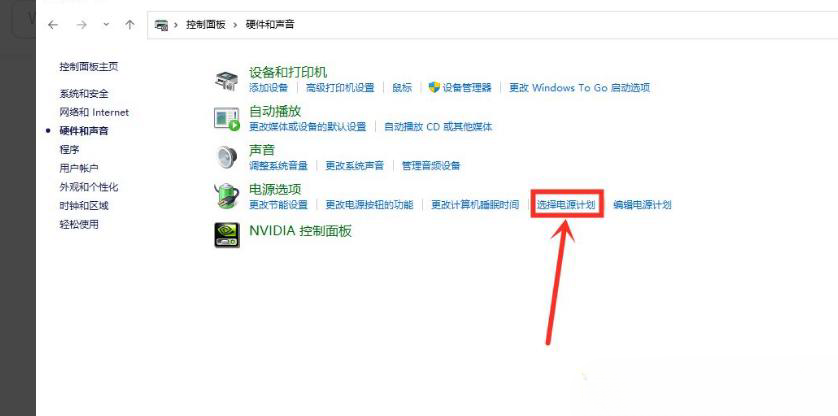
4. Semak pelan kuasa yang anda ingin tetapkan, contohnya, klik untuk memaparkan [Pelan Tambahan], dan kemudian pilih Prestasi Tinggi.
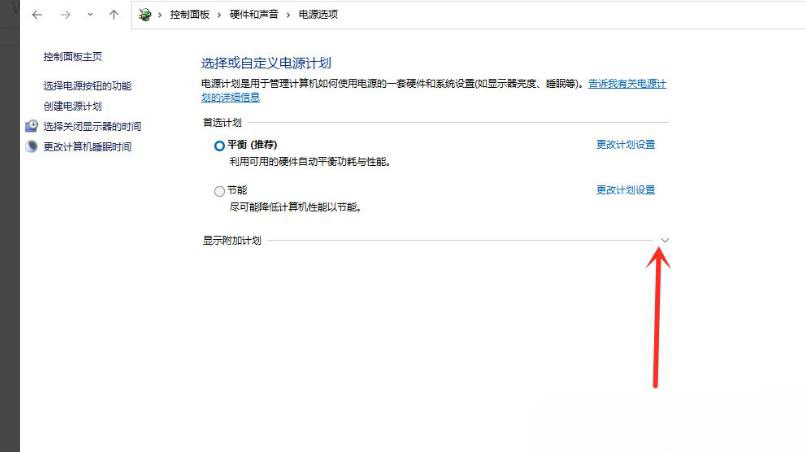
5 Tukar pelan kuasa kepada [Mod Prestasi Tinggi] dan tetapan selesai.
6 Selepas membuat persediaan, pastikan anda mengklik [Guna].
Nota: Disebabkan oleh konsol kad grafik yang berbeza, mungkin terdapat perbezaan tetapan untuk sesetengah kad grafik.
Selain tetapan umum di atas, anda juga boleh menetapkan [Kadar Lulus Anisotropik], [Penyegerakan Menegak] dan [Melicinkan] mengikut keperluan anda sendiri ini juga akan memberi kesan pada kualiti dan prestasi imej.
Ringkasnya, mematikannya akan menjadikan permainan lebih lancar, menghidupkannya akan menjadikan kualiti gambar lebih jelas Adalah disyorkan untuk menilai berdasarkan konfigurasi model dan keadaan operasi.
Tetapan Grafik Teras Intel
1 Buka [Menu Mula] dan cari [Pusat Kawalan Grafik Intel].
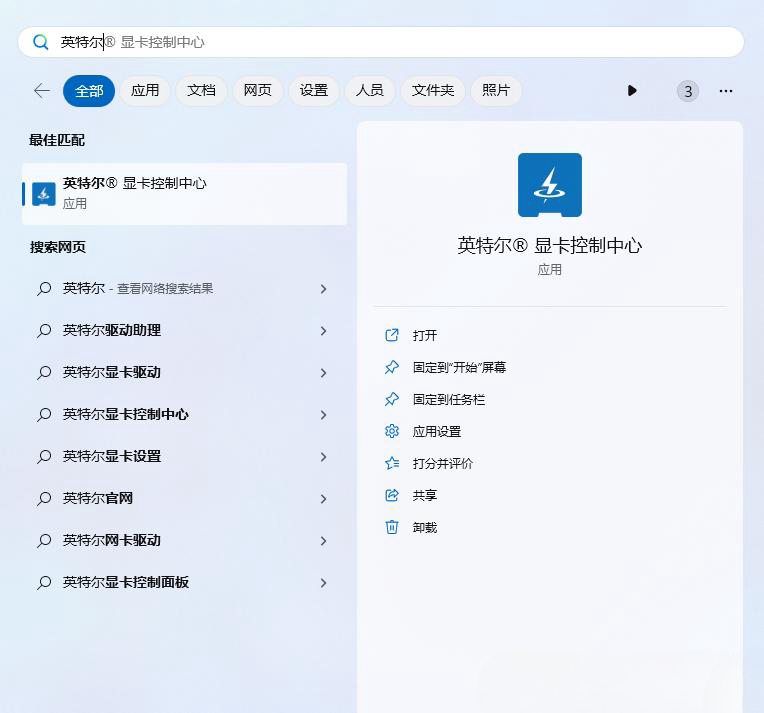
2. Di bawah pilihan [System - Power], matikan [Display Energy Saving].
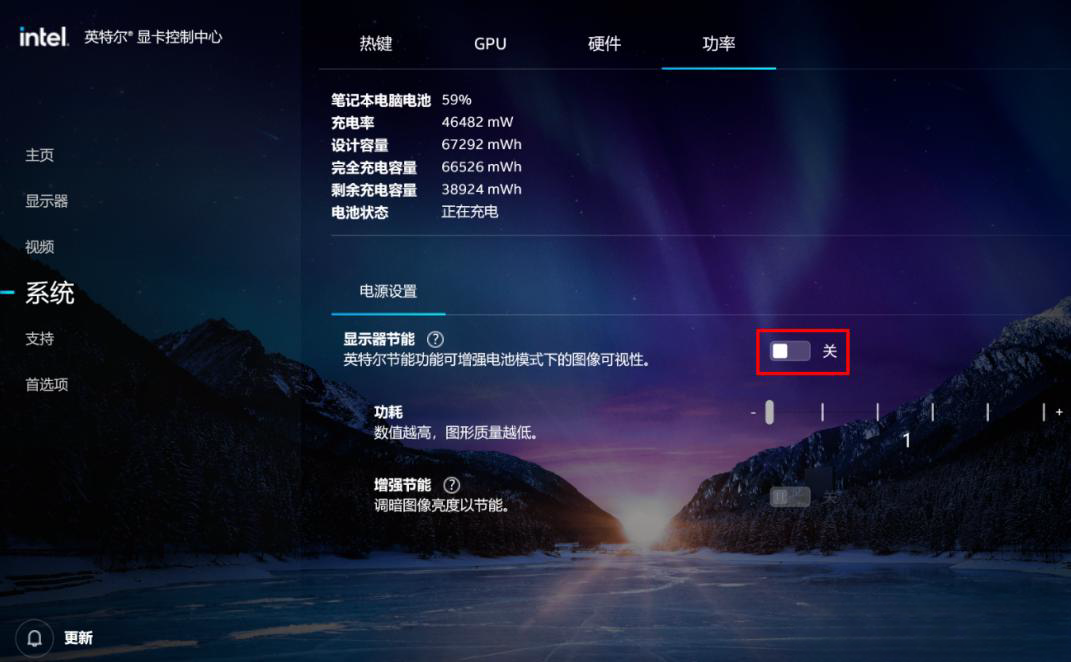
3 Dalam versi lama panel kawalan grafik Intel, anda perlu memilih untuk memasukkan pilihan [Kuasa], lumpuhkan [Teknologi Penjimatan Tenaga Paparan] dan sesetengah model juga boleh ditukar kepada [Prestasi Tertinggi].
Atas ialah kandungan terperinci Apakah yang perlu saya lakukan jika komputer riba saya mempunyai konfigurasi yang mencukupi tetapi kadar bingkai tersekat semasa bermain permainan?. Untuk maklumat lanjut, sila ikut artikel berkaitan lain di laman web China PHP!

